Hvis du har brugt nogle andre trådløse routere, skal du have adgang til deres webbaserede interface for at ændre nogle indstillinger. Hvis du prøver at gøre det på din Eero -router, finder du det umuligt at gøre det på den måde. Årsagen til dette er, at der ikke er nogen webgrænseflade til Eero WiFi -systemet. I tilfælde af at du vil konfigurere dit netværk eller tilpasse det, skal du gøre det ved hjælp af Eero -appen.
En af de ting, som de fleste brugere gør, når de opretter deres eget trådløse netværk, er at ændre det trådløse netværksnavn til noget mere personligt. Og selvfølgelig beskytter de normalt deres netværk med en stærk og unik adgangskode . Dette er en fremragende måde at sikre dit Eero Wireless -netværk på.

Så lad os se, hvad du har brug for for at få adgang til Eero Router -indstillingerne og foretage de nødvendige ændringer.
Hvad du har brug for:
- Eero -appen installeret på din iOS- eller Android -enhed
- Enheden skal tilsluttes Eero -netværket
- Eero eller Amazon -konto
Hvordan man logger ind på din eero router
Trin 1 - Forbered din enhed
Lås din iOS- eller Android -enhed op, og sørg for, at den er tilsluttet dit Eero WiFi -netværk.
Trin 2 - Installer og lancering af Eero -appen
Vi formoder, at du allerede har Eero -appen installeret på din smartphone. Men hvis du ikke behøver det, skal du downloade det fra Google Play Store eller Apple Appstore og installere den. Det vil tage et par sekunder, men du har brug for det.
Lancer nu Eero -appen ved at klikke på Eero -ikonet på din smartphone.
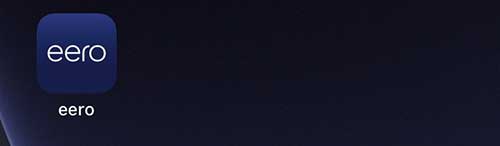
Trin 2 - Har du allerede en konto?
Hvis du allerede har en Eero- eller Amazon -konto, skal du vælge den allerede har en konto? mulighed.
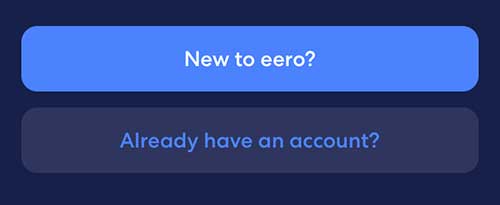
Når du vælger denne indstilling, vil du blive tilbudt for at vælge et af det tilbudte tegn på metoder:
- Log ind med Amazon
- Log ind med e -mail eller telefon

Hvis du er ny på Eero, skal du vælge det nye til Eero? knap for at oprette en konto. Følg instruktionerne for at oprette din konto.
Trin 3 - Gå til indstillinger
Når du logger på din Eero -konto, skal du trykke på ikonet Indstillinger .

Trin 4 - Skift det aktuelle netværksnavn og adgangskode
På den nye side ser du dit nuværende netværksnavn og adgangskode og nogle andre detaljer.

Tryk nu på netværksfeltet og på den nye side tryk på feltet Netværksnavn. Når tastaturet vises, skal du slette det gamle netværksnavn og indtaste det nye WiFi -navn. Hvis du ikke er sikker på, hvilken du skal vælge, her er en liste over seje trådløse netværksnavne, du kan vælge imellem.
Tryk på Gem for at gemme ændringerne.
Når du nu har det sejeste netværksnavn i nabolaget, er det tid til at ændre adgangskoden til noget mindeværdigt, men stadig stærkt og unikt.
Gå tilbage til indstillingerne , hvis du ikke har omdirigeret automatisk og nu tryk på adgangskoden . I den nye side skal du trykke på den aktuelle adgangskode, og tastaturet skal vises på din smartphone. Slet den gamle trådløse adgangskode, og skriv den nye.
Ligesom før, glem ikke at gemme ændringerne.
Der er chancer for, at du vil blive logget ud af netværket. I dette tilfælde skal du oprette forbindelse til den nye SSID med den nye trådløse adgangskode. Hvis din enhed understøtter det, vil du automatisk blive tilsluttet det nye netværk. Glem dog ikke at oprette forbindelse igen til dine andre enheder til det nye netværk.
Anbefalet læsning:
- Er Eero sikker virkelig værd?
- Eero blinkende hvidt: Hvorfor og hvordan fikser man det?
- 6 måder at fikse det eero blinkende blå lys på
WiFi -adgangskodesikkerhedstips
Når du sikrer dit Eero -system med et unikt netværksnavn og en stærk trådløs adgangskode, er det vigtigt at være opmærksom på følgende:
- Når du opretter en trådløs adgangskode, skal du altid bruge tal, små og store bogstaver og specialtegn. En enkelt speciel karakter øger din adgangskodestyrke.
- Undgå at bruge den samme adgangskode til alle dine konti
- Undgå at dele din WiFi -adgangskode med alle, eller gør det, hvis du ikke har andre muligheder. Det er bedre at oprette et separat gæstnetværk til dine gæster og besøgende. Det tager et par minutter at skabe det, og det repræsenterer stor sikkerhed mod uautoriseret adgang.
- De fleste elektroniske enheder vil huske adgangskoden, så sørg for at ændre den fra tid til anden. Det er ikke nødvendigt at gøre det meget ofte - hver to -tre måned er helt fint.
- Det er altid bedre at huske dine adgangskoder. Hvis du kommer med en svær at huske en, skal du sørge for at skrive den, men hold notatet et sikkert sted, hvor andre ikke kan finde den.
Sidste ord
Eero WiFi -systemet er en fremragende løsning for dem, der ønsker et WiFi -system, der er let at konfigurere, og som giver et pålideligt trådløst signal gennem hele hjemmet. Eero -appen gør systemstyringen meget lettere. Alt hvad du har brug for er et par vandhaner på smartphonen væk. Så uanset om du vil ændre din WiFi -netværksadgangskode eller tilføje eller blokere specifikke enheder fra netværket , oprette et gæstnetværk, lege med forældrekontrollerne eller noget andet, kan du praktisk talt gøre det fra Eero -appen og i den korteste periode af tid.
